Widgets de SoftExpert Workflow
Prerrequisitos
- Acceso al menú Portales.
- Permiso "Editar" habilitado para el portal.
Introducción
SoftExpert Workflow dispone widgets que permiten al usuario realizar algunas operaciones con mayor facilidad.
Para ello, es necesario crear un portal y asociar los widgets disponibles.
Vea a continuación los widgets del componente y cómo acceder a ellos:
Acceder a los widgets
Para agregar un widget después de crear el portal, haga clic en Editar portal y, luego, en Elemento. A continuación, vaya hasta el componente Workflow y haga clic en él para visualizar los widgets disponibles.

Inicializar workflows
Al configurar este widget en un portal, llene el título y el objeto del widget (Todos, Incidente o Problema). En la sección Orientación por, marque la opción Modelo de proceso para definir los workflows que se basarán en los procesos modelo o la opción Tipo de workflow para definir los workflows que se basarán en los tipos de workflow. Indique, en la sección Visualizar por, si solo estarán visibles los workflows autorizados para la inicialización o solo los workflows seleccionados por el usuario.
Esta lista puede mostrar todos los workflows, solo los workflows favoritos, los workflows iniciados recientemente y, por último, los más iniciados.
La lista de workflows variará en función del usuario que acceda al portal. Para inicializar un workflow, simplemente selecciónelo. A continuación, se abrirá una ventana emergente para introducir el título. Después de completarlo, haga clic en Iniciar para comenzar el workflow.
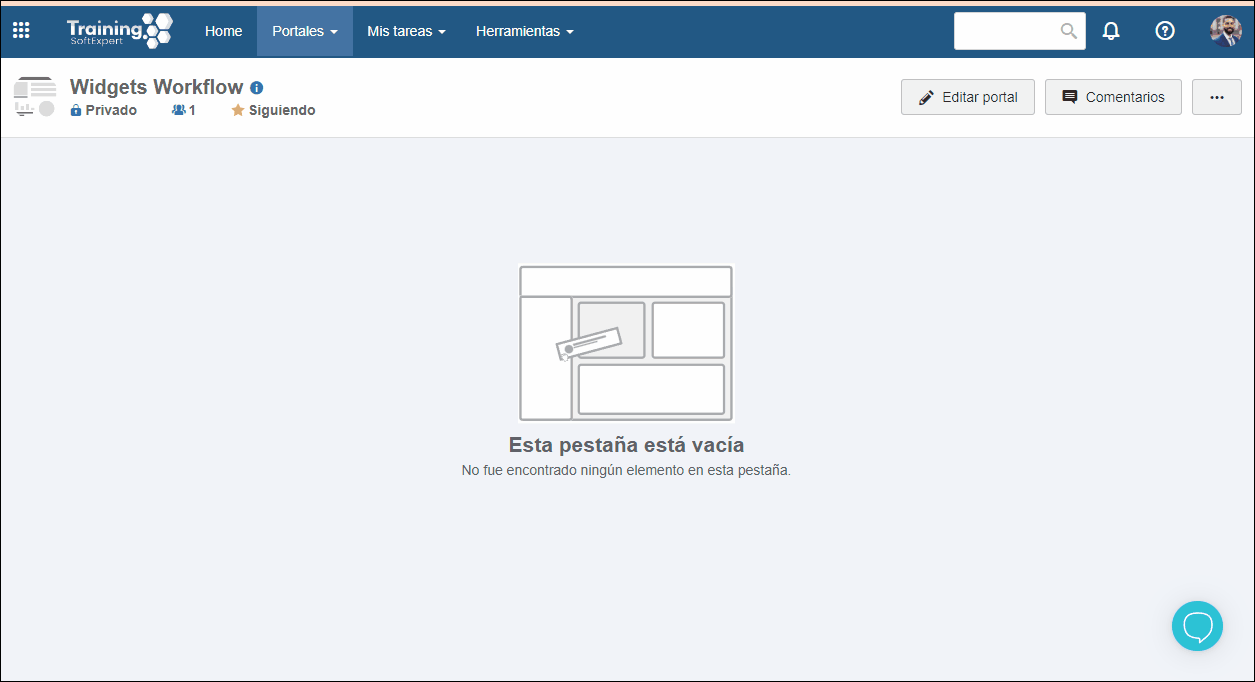
Seguimiento de actividades
Al configurar este widget en un portal, se mostrarán las tareas de los procesos. Solo se puede acceder a este widget a través del Portal del usuario externo (CM030). Los registros se visualizan como una lista o un card. Además, es posible filtrar las tareas por Identificador, Título, Plazo, Situación, Ejecutor, Fin, entre otros.
En la pestaña Ejecución, después de seleccionar una tarea, haga clic en Ejecutar para inicializarla o en Visualizar para acceder a sus datos. En la pestaña Seguimiento, solo será posible visualizar los datos de la tarea seleccionada.
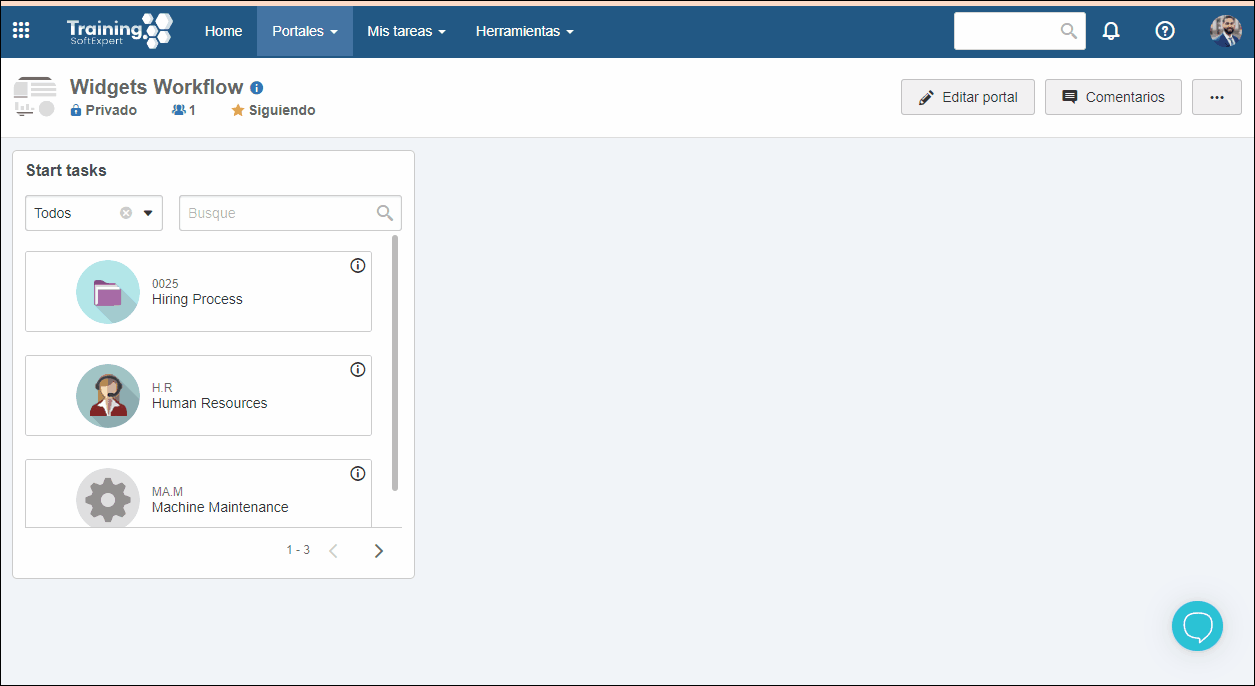
Inicialización de workflow
Muestra un gráfico con los nombres de los usuarios que han inicializado los workflows.
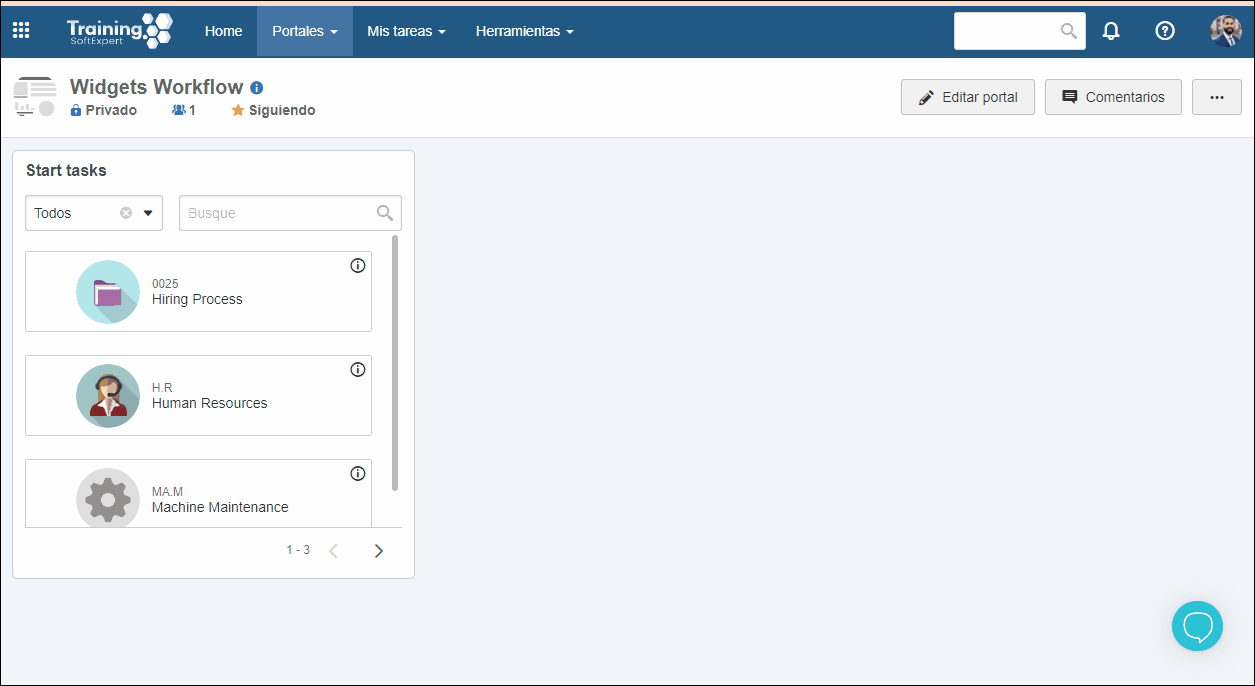
Workflows en marcha
Muestra un gráfico que informa los workflows en marcha por situación (al día o atrasados).
Para obtener más detalles sobre la edición de análisis por gráficos, consulte el artículo Configurador de gráficos.
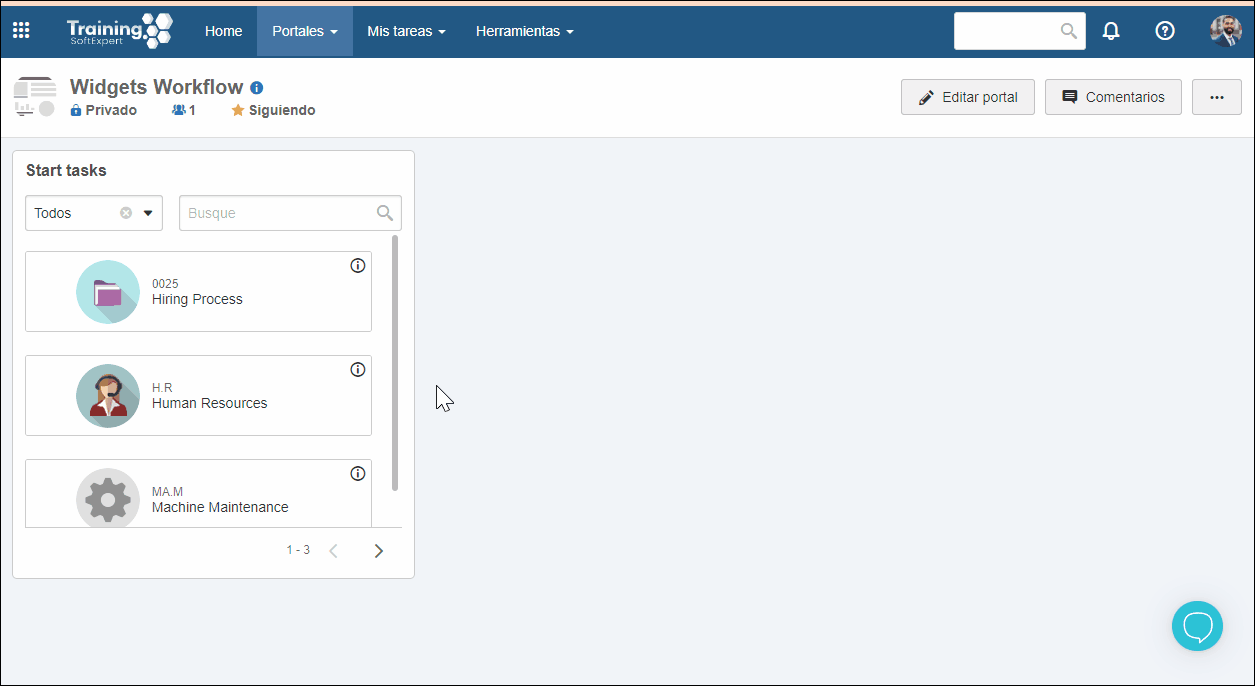
Workflows finalizados
Muestra un gráfico que informa los workflows finalizados por situación (al día o atrasados).
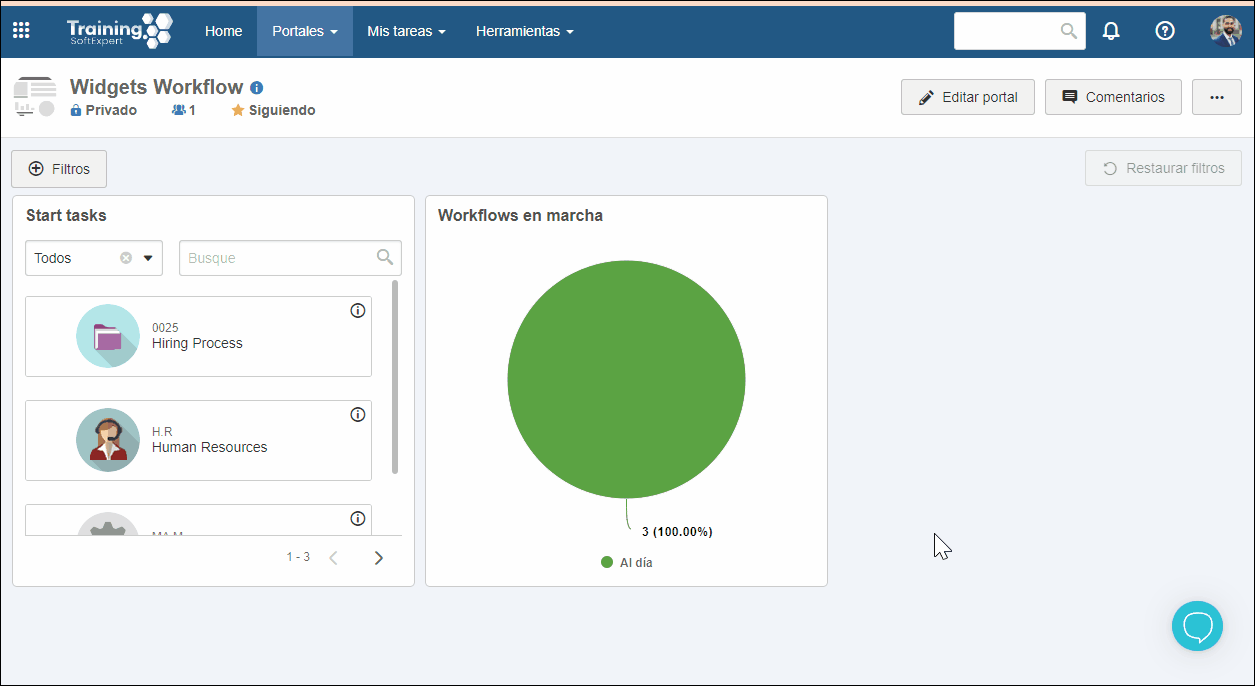
Workflows finalizados por mes
Muestra un gráfico que informa los workflows finalizados por mes.

Workflows iniciados por mes
Muestra un gráfico que informa los workflows iniciados por mes.

Proceso
Muestra un gráfico que informa los workflows iniciados por el proceso del modelo.
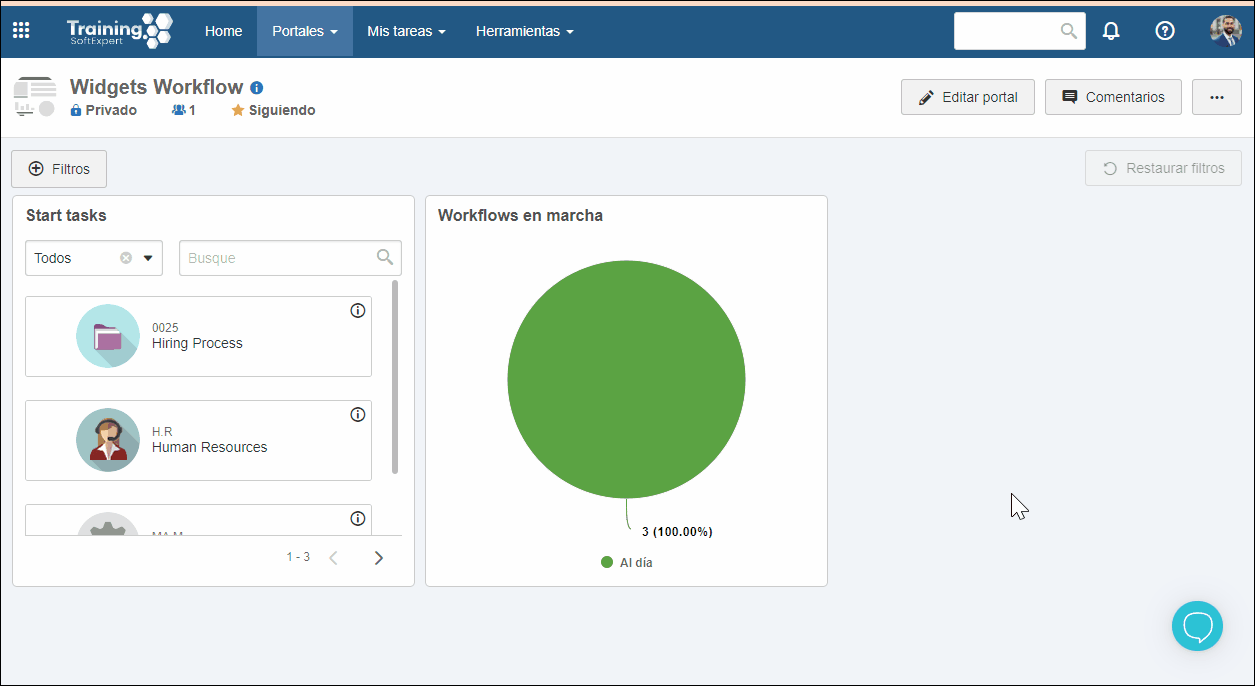
Tipo de workflow
Muestra un gráfico que informa los workflows iniciados por tipo de workflow.
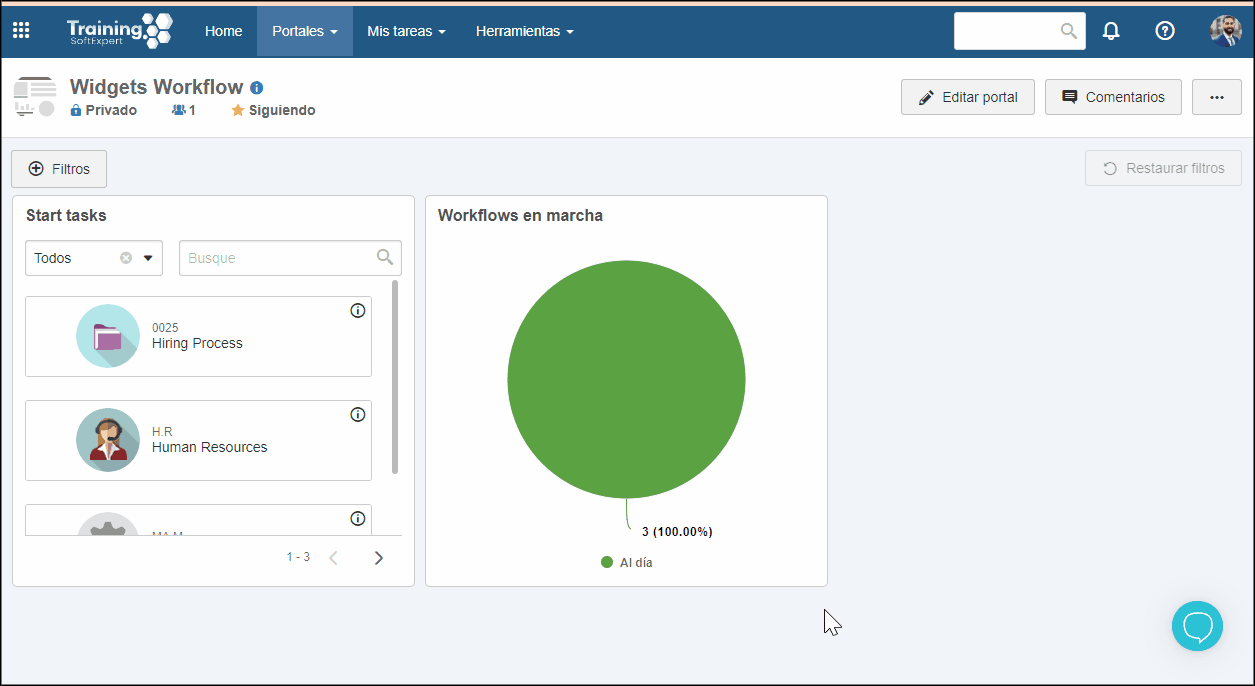
Situación
Muestra un gráfico que informa los workflows según su situación: finalizados, en marcha, cancelados o suspendidos.
Para obtener más detalles sobre la edición de análisis, consulte el artículo Configurador de gráficos.
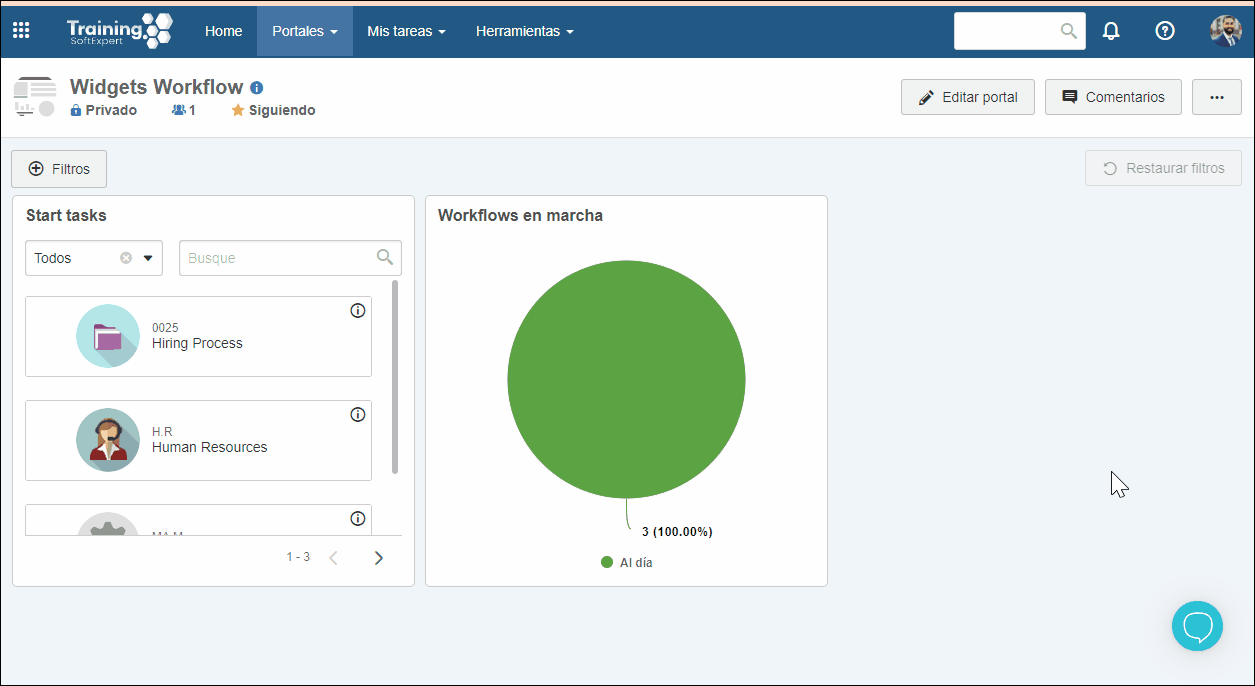
Situación de los workflows en marcha
Muestra un gráfico que informa los workflows en marcha.

Situación de los workflows finalizados
Muestra un gráfico que informa los workflows finalizados.

Disparadores del SLA
Muestra un gráfico que informa los workflows por disparador de SLA.

Nivel del SLA
Muestra un gráfico que informa los workflows por nivel de SLA.

Prioridad
Muestra un gráfico que informa los workflows por prioridad.
